Cara Mudah Membuat Akun LinkedIn Dari Smartphone Menggunakan Aplikasi
Siapa dari agan-agan yang belum tau apa itu LinkedIn?. LinkedIn adalah sebuah website yang menyediakan banyak sekali lowongan pekerjaan untuk kita para jobseeker atau para pencari kerja yang ingin magang ataupun kerja secara full time. Di jaman yang sudah sangat canggih ini, kita tidak memerlukan untuk mencari pekerjaan secara langsung, atau dalam artian kita menuju ke kantor-kantor atau ke perusahaan-perusahaan dan menaruh lamaran kerja dengan harapan ada lowongan pekerjaan disitu.
Dengan melanjutkan dari artikel sebelumnya (bisa dicek dulu pada artikel berikut : Cara Mudah Mencari Lowongan Pekerjaan Hanya Lewat HP), kali ini saya akan memberikan sebuah tutorial singkat bagi agan-agan yang ingin mencari pekerjaan lewat website LinkedIn. Dan website ini memiliki aplikasi di Google playstore, jadi agan bisa mendownloadnya tanpa harus mengunjungi website terlebih dahulu. Oke daripada banyak basa-basi langsung saja ini dia tutorial cara membuat akun di aplikasi LinkedIn.
1. Download Aplikasi nya
Pertama-tama agan harus mendownload aplikasi LinkedIn di google playstore. Size nya tidak terlalu besar, hanya sekitar 30MB. Silahkan agan search di kolom search playstore nya lalu ketik LinkedIn.
Atau agan-agan bisa klik link download nya DISINI
2. Masuk Ke Aplikasinya dan Pilih "Bergabung Sekarang"
Nah setelah selesai mendownload aplikasinya, masuk ke dalam aplikasinya lalu pilih "Bergabung Sekarang" Jika agan memang tidak punya akun nya terlebih dahulu. Tapi jika agan memang sudah punya atau sudah pernah login di LinkedIn harusnya sudah faham ya.
3. Ketikan Email Atau Nomor Telepon
Pertama-tama agan masukan Email atau nomor telepon dikolom yang sudah tersedia. Pastikan juga untuk nomor nya aktif ya karna nanti agan akan dikirimkan kode verifikasi dari sms ke nomor agan. Dan kode verifikasi nya sangat penting untuk agan masuk dan selesai mendaftar pada akun LinkedIn ini.
4. Masukan Nama
Setelah itu agan masukan nama depan serta nama belakang agan. Jika nama agan ada 3 kata (semisal Raihan Andri Dinata, maka nama depannya adalah Raihan, dan untuk nama belakang nya adalah Andri Dinata).
5. Masukan Informasi Kuliah atau Pekerja
Setelah sudah melewati proses verifkasi. Nanti agan akan diarahkan ke menu selanjutnya yaitu agan berkuliah atau agan seorang pekerja. Jika agan berkuliah, silahkan pilih icon di kanan layar, lalu tulis informasinya dengan lengkap seperti nama universitas agan, dsb. Jikalau agan seorang pekerja, maka isikan informasinya mengenai pekerjaan terbaru, dsb.
6. Lokasi
Setelah itu, agan harus mensetting lokasinya. Silahkan pilih di kolom yang tersedia.
7. Masukan foto
Setelah sudah semua, langkah akhirnya adalah agan silahkan masukan foto pengenal agar HRD bisa melihat info profil agan. Tapi jika ingin nanti, maka klik "Lewati Untuk Sekarang".
Bagaimana, cukup mudah bukan?. Untuk selanjutnya saya akan memberikan tutorial bagaimana agar profile kita bisa mudah dilirik oleh para HRD di aplikasi LinkedIn ini. Silahkan ditunggu di artikel selanjutnya ya.
Oke sekian dulu untuk artikel kali ini semoga bermanfaat bagi agan-agan semua. Silahkan berikan kritik maupun saran di kolom komentar agar saya bisa terus mengembangkan website ini menjadi lebih baik kedepannya. Saya pamit undur diri dan sampai berjumpa di artikel selanjutnya!.






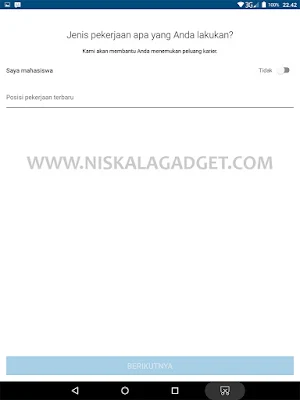



Posting Komentar untuk "Cara Mudah Membuat Akun LinkedIn Dari Smartphone Menggunakan Aplikasi"
Posting Komentar